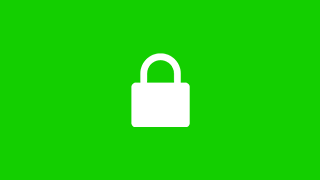方法 4. 使用 WooCommerce 接受定期付款
WooCommerce 是世界上最大的电子商务平台。它是WordPress 最好的电子商务插件之一,因为它具有成本效益,易于管理,并且您可以使用它来销售实物商品、服务和订阅。如果您已经有一个 WordPress 网站,那么您可以简单地安装并激活 WooCommerce 插件。
在 WooCommerce 中设置定期付款
在 WooCommerce 中设置定期付款之前,您需要添加至少一个支付网关。您可以使用许多 WooCommerce 支付网关,但 Stripe 是最好的支付解决方案。默认情况下,WooCommerce 不提供 Stripe 作为付款选项。但是,您可以通过安装WooCommerce Stripe 支付网关来接受使用 Stripe 的定期付款。
首先,您需要下载、安装和激活 WooCommerce Stripe 支付网关。激活此插件后,转到WooCommerce » 设置。然后单击以选择“付款”选项卡。
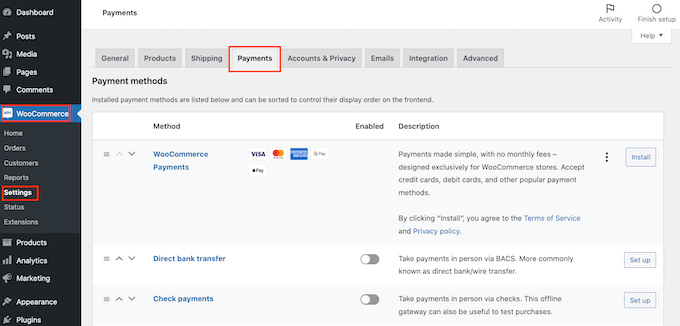
现在滚动到“Stripe – 信用卡”选项。然后,单击“设置”按钮。
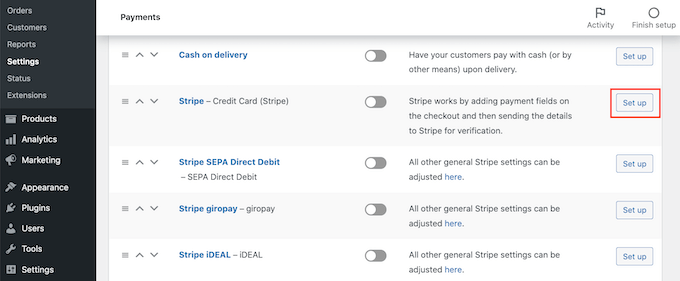
此时将启动一个设置向导,向您展示如何将 WooCommerce 连接到 Stripe。在下一个页面,单击“输入帐户密钥”按钮。
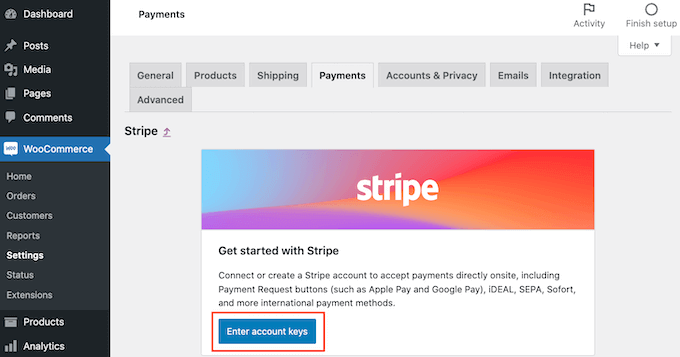
WooCommerce 现在将要求您提供 Stripe 帐户密钥。要获取此信息,请在新选项卡中登录您的Stripe 仪表板。
在 Stripe 仪表板中,从左侧菜单中选择“API 密钥”。
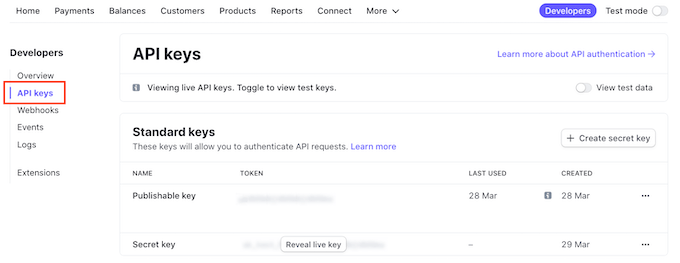
您现在可以复制“可发布密钥”。然后,切换回您的 WordPress 仪表板并将此密钥粘贴到“实时可发布密钥”字段中。
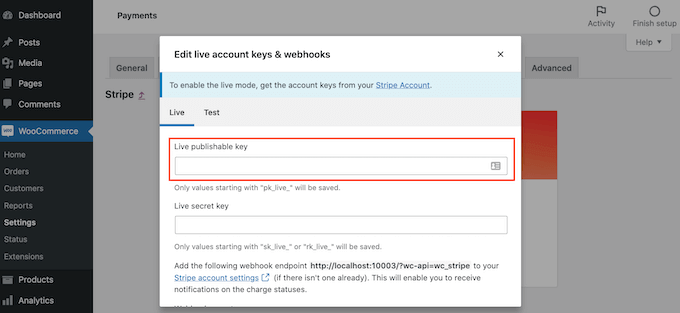
完成后,切换回 Stripe 仪表板并单击“显示实时密钥”按钮。这将显示您的密钥。
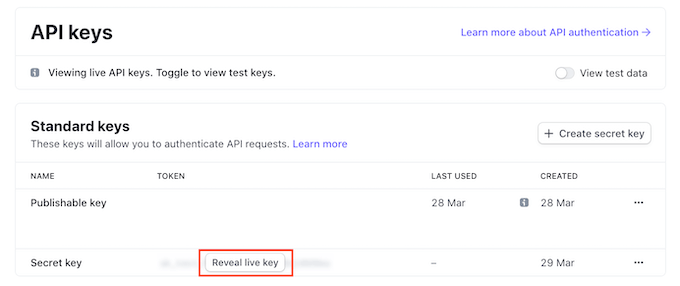
您现在可以返回您的 WordPress 仪表板并将此密钥粘贴到“实时密钥”字段中。然后,只需单击“测试连接”链接。
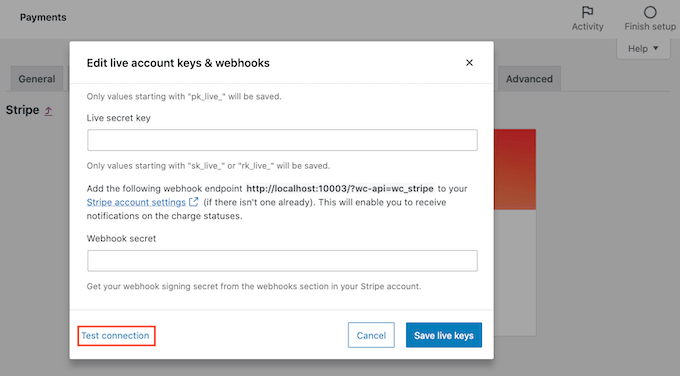
随后,您将看到“连接成功”消息。这意味着 WooCommerce 现在已连接到您的 Stripe 帐户。您现在可以继续并单击“保存实时密钥”按钮。
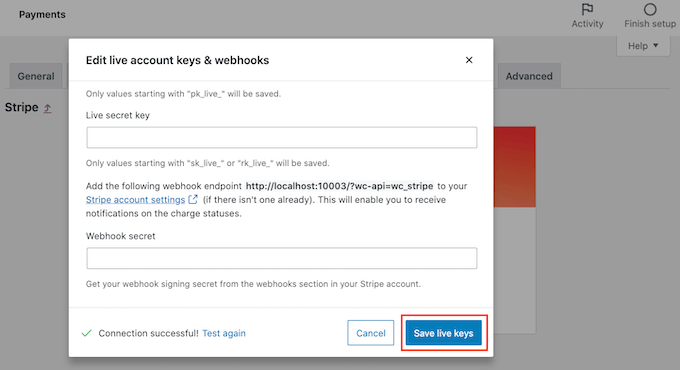
随后您将进入 Stripe 的“设置”页面。在此页面中,选中“启用 Stripe ”框。
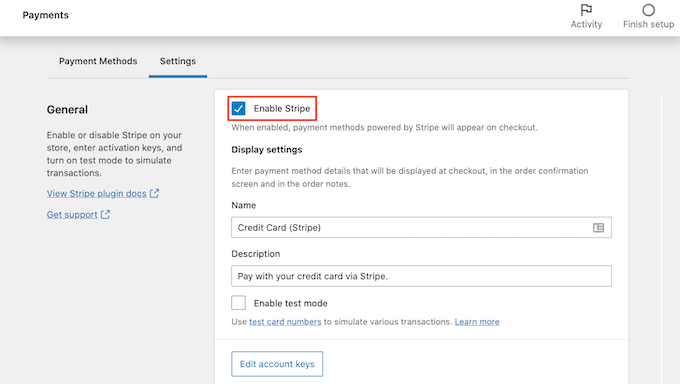
您还需要取消选中“启用测试代码”框。这会使您的 Stripe 连接退出测试模式,因此您可以立即开始接受客户的付款。
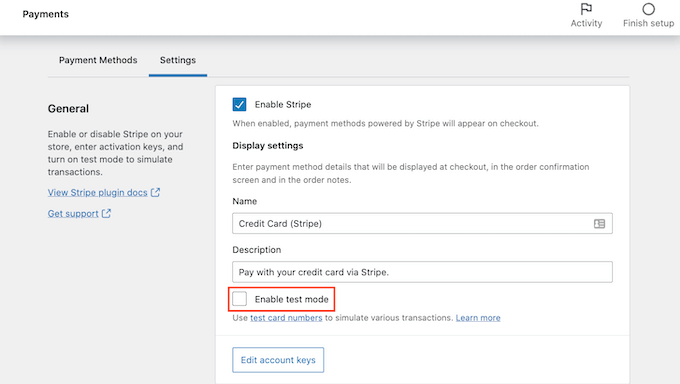
接下来,滚动到屏幕的最底部,然后单击“保存更改”按钮。然后,您需要安装并激活 WooCommerce 订阅扩展。WooCommerce 订阅是付费扩展,每年将花费您 199 美元。下载并激活扩展后,您可以向任何 WooCommerce 产品添加定期付款。
让我们看看如何使用定期付款创建新产品。在您的 WordPress 仪表板中,转到Products » Add New。
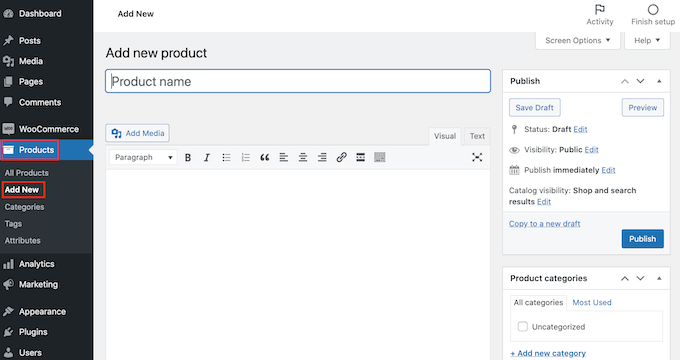
然后滚动到“产品数据”框。您现在可以单击打开“产品数据”下拉菜单。在此下拉菜单中,您将看到两个新选项:“简单订阅”和“变量订阅”。
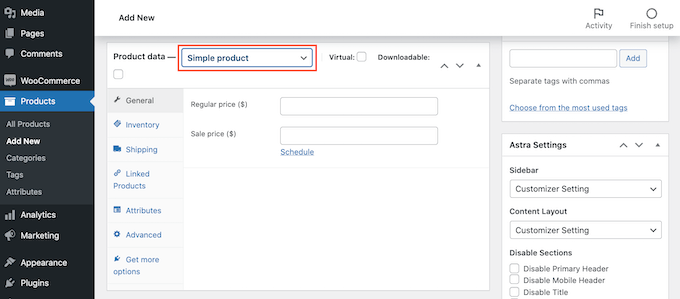
如果您选择“简单订阅”,则 WordPress 将显示您可以设置订阅价格和计费间隔的字段。
您还可以选择有效期,并添加可选的注册费。为了鼓励人们购买订阅,您可能还想提供免费试用。
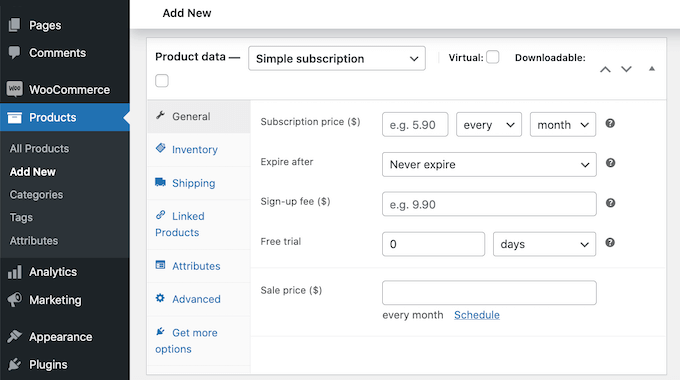
另一种选择是从下拉菜单中选择“变量订阅”。这些可变订阅类似于 WooCommerce 的可变产品。如果您选择“变量订阅”,那么您需要创建产品变体。为此,请单击“属性”选项卡。
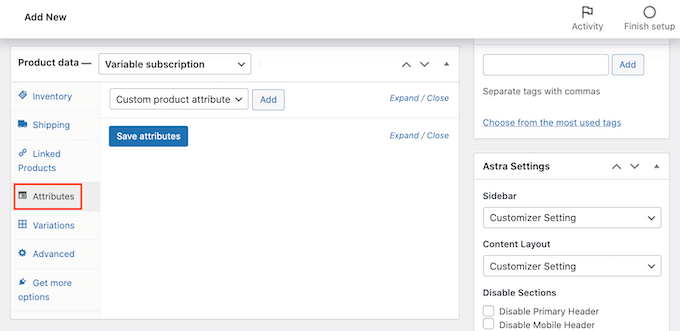
如果您已经创建了一些产品属性,那么您可以点击“自定义产品属性”下拉菜单。然后,您可以从下拉菜单中选择任何属性。
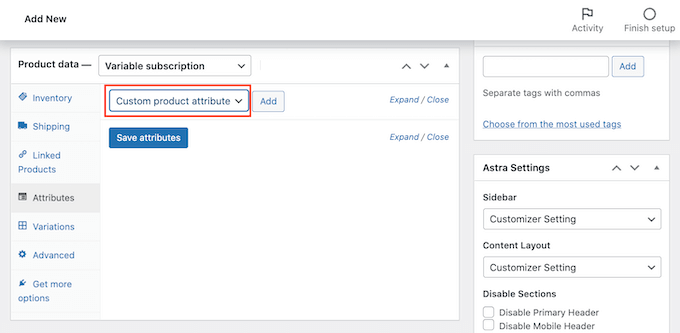
另一种选择是创建一个新属性并将其添加到您的变量订阅中。要创建属性,请单击“添加”按钮。
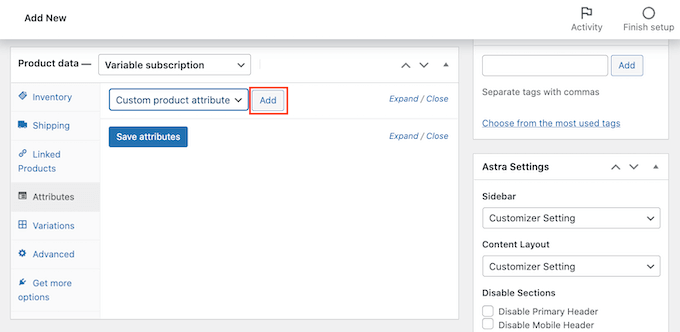
您现在将看到一个新区域,您可以在其中创建产品属性。您需要将这些属性添加到您的产品变体中。考虑到这一点,请确保选中“用于变体”框。
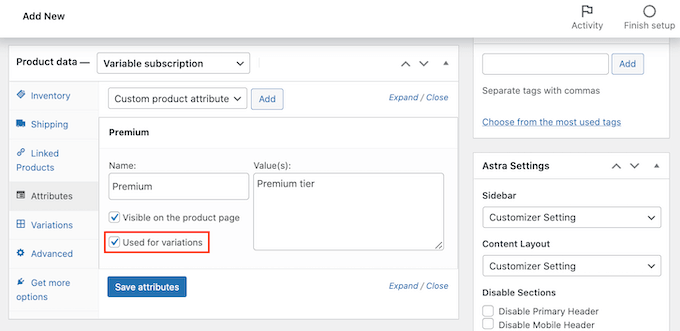
输入此属性的所有信息后,单击“添加”。要创建更多属性,只需遵循上述相同的过程。
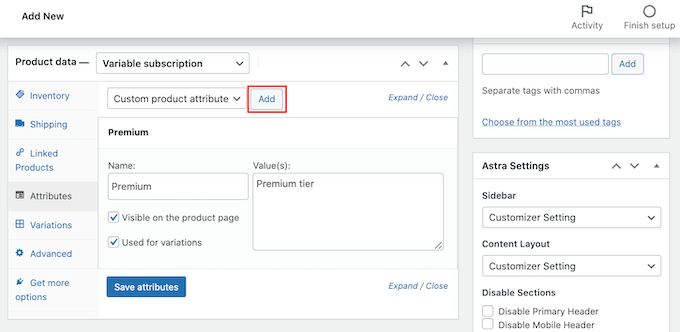
如果您对新属性感到满意,请单击“保存属性”。接下来单击“变体”选项卡,然后单击“开始”按钮。
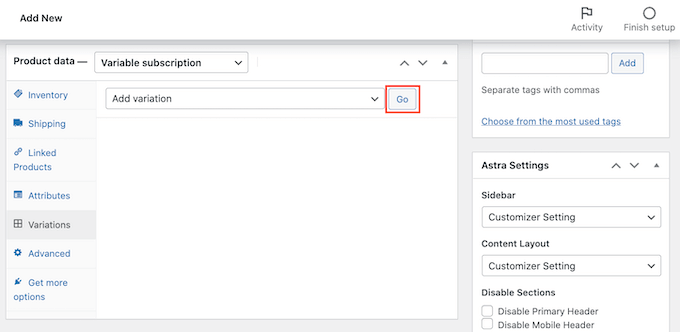
WooCommerce 现在将添加一个新区域。您可以使用这些新设置来使用您在上一步中添加的属性创建订阅变体。
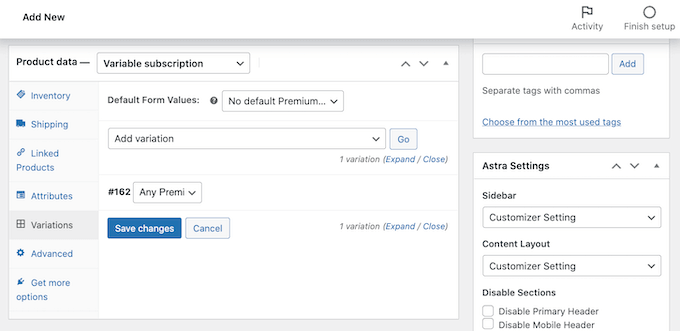
一旦您对产品的设置感到满意,请单击“发布”按钮。现在,您可以访问您的网站以实时查看这个新的 WooCommerce 产品。
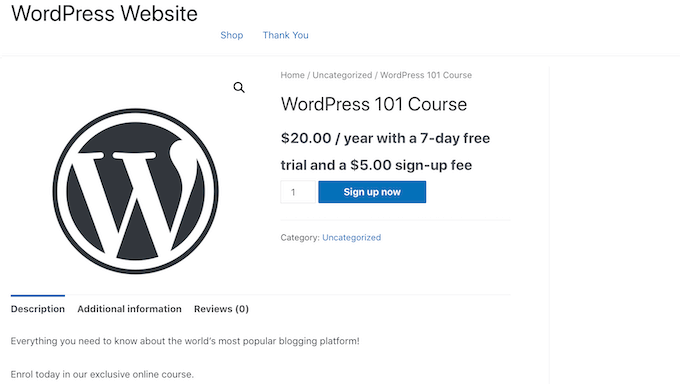
一旦您成功地将定期付款添加到您的 WooCommerce 网站,您将希望将人们吸引到您的产品页面。
相关文章

Warning: foreach() argument must be of type array|object, null given in /www/wwwroot/www.yephy.com/wp-content/plugins/so-pinyin-slugs/inc/functions.php on line 50
Warning: foreach() argument must be of type array|object, null given in /www/wwwroot/www.yephy.com/wp-content/plugins/so-pinyin-slugs/inc/functions.php on line 50
Warning: foreach() argument must be of type array|object, null given in /www/wwwroot/www.yephy.com/wp-content/plugins/so-pinyin-slugs/inc/functions.php on line 50
Warning: foreach() argument must be of type array|object, null given in /www/wwwroot/www.yephy.com/wp-content/plugins/so-pinyin-slugs/inc/functions.php on line 50
Warning: foreach() argument must be of type array|object, null given in /www/wwwroot/www.yephy.com/wp-content/plugins/so-pinyin-slugs/inc/functions.php on line 50
Warning: foreach() argument must be of type array|object, null given in /www/wwwroot/www.yephy.com/wp-content/plugins/so-pinyin-slugs/inc/functions.php on line 50
Warning: foreach() argument must be of type array|object, null given in /www/wwwroot/www.yephy.com/wp-content/plugins/so-pinyin-slugs/inc/functions.php on line 50
Warning: foreach() argument must be of type array|object, null given in /www/wwwroot/www.yephy.com/wp-content/plugins/so-pinyin-slugs/inc/functions.php on line 50
Warning: foreach() argument must be of type array|object, null given in /www/wwwroot/www.yephy.com/wp-content/plugins/so-pinyin-slugs/inc/functions.php on line 50
Warning: foreach() argument must be of type array|object, null given in /www/wwwroot/www.yephy.com/wp-content/plugins/so-pinyin-slugs/inc/functions.php on line 50
Warning: foreach() argument must be of type array|object, null given in /www/wwwroot/www.yephy.com/wp-content/plugins/so-pinyin-slugs/inc/functions.php on line 50
Warning: foreach() argument must be of type array|object, null given in /www/wwwroot/www.yephy.com/wp-content/plugins/so-pinyin-slugs/inc/functions.php on line 50
Warning: foreach() argument must be of type array|object, null given in /www/wwwroot/www.yephy.com/wp-content/plugins/so-pinyin-slugs/inc/functions.php on line 50
Warning: foreach() argument must be of type array|object, null given in /www/wwwroot/www.yephy.com/wp-content/plugins/so-pinyin-slugs/inc/functions.php on line 50
Warning: foreach() argument must be of type array|object, null given in /www/wwwroot/www.yephy.com/wp-content/plugins/so-pinyin-slugs/inc/functions.php on line 50
Warning: foreach() argument must be of type array|object, null given in /www/wwwroot/www.yephy.com/wp-content/plugins/so-pinyin-slugs/inc/functions.php on line 50
Warning: foreach() argument must be of type array|object, null given in /www/wwwroot/www.yephy.com/wp-content/plugins/so-pinyin-slugs/inc/functions.php on line 50
Warning: foreach() argument must be of type array|object, null given in /www/wwwroot/www.yephy.com/wp-content/plugins/so-pinyin-slugs/inc/functions.php on line 50
Warning: foreach() argument must be of type array|object, null given in /www/wwwroot/www.yephy.com/wp-content/plugins/so-pinyin-slugs/inc/functions.php on line 50
Warning: foreach() argument must be of type array|object, null given in /www/wwwroot/www.yephy.com/wp-content/plugins/so-pinyin-slugs/inc/functions.php on line 50
Warning: foreach() argument must be of type array|object, null given in /www/wwwroot/www.yephy.com/wp-content/plugins/so-pinyin-slugs/inc/functions.php on line 50
Warning: foreach() argument must be of type array|object, null given in /www/wwwroot/www.yephy.com/wp-content/plugins/so-pinyin-slugs/inc/functions.php on line 50
Warning: foreach() argument must be of type array|object, null given in /www/wwwroot/www.yephy.com/wp-content/plugins/so-pinyin-slugs/inc/functions.php on line 50
Warning: foreach() argument must be of type array|object, null given in /www/wwwroot/www.yephy.com/wp-content/plugins/so-pinyin-slugs/inc/functions.php on line 50
Warning: foreach() argument must be of type array|object, null given in /www/wwwroot/www.yephy.com/wp-content/plugins/so-pinyin-slugs/inc/functions.php on line 50
Warning: foreach() argument must be of type array|object, null given in /www/wwwroot/www.yephy.com/wp-content/plugins/so-pinyin-slugs/inc/functions.php on line 50
Warning: foreach() argument must be of type array|object, null given in /www/wwwroot/www.yephy.com/wp-content/plugins/so-pinyin-slugs/inc/functions.php on line 50
Warning: foreach() argument must be of type array|object, null given in /www/wwwroot/www.yephy.com/wp-content/plugins/so-pinyin-slugs/inc/functions.php on line 50
Warning: foreach() argument must be of type array|object, null given in /www/wwwroot/www.yephy.com/wp-content/plugins/so-pinyin-slugs/inc/functions.php on line 50
Warning: foreach() argument must be of type array|object, null given in /www/wwwroot/www.yephy.com/wp-content/plugins/so-pinyin-slugs/inc/functions.php on line 50
Warning: foreach() argument must be of type array|object, null given in /www/wwwroot/www.yephy.com/wp-content/plugins/so-pinyin-slugs/inc/functions.php on line 50
Warning: foreach() argument must be of type array|object, null given in /www/wwwroot/www.yephy.com/wp-content/plugins/so-pinyin-slugs/inc/functions.php on line 50
Warning: foreach() argument must be of type array|object, null given in /www/wwwroot/www.yephy.com/wp-content/plugins/so-pinyin-slugs/inc/functions.php on line 50
Warning: foreach() argument must be of type array|object, null given in /www/wwwroot/www.yephy.com/wp-content/plugins/so-pinyin-slugs/inc/functions.php on line 50
Warning: foreach() argument must be of type array|object, null given in /www/wwwroot/www.yephy.com/wp-content/plugins/so-pinyin-slugs/inc/functions.php on line 50
Warning: foreach() argument must be of type array|object, null given in /www/wwwroot/www.yephy.com/wp-content/plugins/so-pinyin-slugs/inc/functions.php on line 50
Warning: foreach() argument must be of type array|object, null given in /www/wwwroot/www.yephy.com/wp-content/plugins/so-pinyin-slugs/inc/functions.php on line 50
Warning: foreach() argument must be of type array|object, null given in /www/wwwroot/www.yephy.com/wp-content/plugins/so-pinyin-slugs/inc/functions.php on line 50
Warning: foreach() argument must be of type array|object, null given in /www/wwwroot/www.yephy.com/wp-content/plugins/so-pinyin-slugs/inc/functions.php on line 50
Warning: foreach() argument must be of type array|object, null given in /www/wwwroot/www.yephy.com/wp-content/plugins/so-pinyin-slugs/inc/functions.php on line 50
Warning: foreach() argument must be of type array|object, null given in /www/wwwroot/www.yephy.com/wp-content/plugins/so-pinyin-slugs/inc/functions.php on line 50
Warning: foreach() argument must be of type array|object, null given in /www/wwwroot/www.yephy.com/wp-content/plugins/so-pinyin-slugs/inc/functions.php on line 50
Warning: foreach() argument must be of type array|object, null given in /www/wwwroot/www.yephy.com/wp-content/plugins/so-pinyin-slugs/inc/functions.php on line 50
Warning: foreach() argument must be of type array|object, null given in /www/wwwroot/www.yephy.com/wp-content/plugins/so-pinyin-slugs/inc/functions.php on line 50
Warning: foreach() argument must be of type array|object, null given in /www/wwwroot/www.yephy.com/wp-content/plugins/so-pinyin-slugs/inc/functions.php on line 50
Warning: foreach() argument must be of type array|object, null given in /www/wwwroot/www.yephy.com/wp-content/plugins/so-pinyin-slugs/inc/functions.php on line 50
Warning: foreach() argument must be of type array|object, null given in /www/wwwroot/www.yephy.com/wp-content/plugins/so-pinyin-slugs/inc/functions.php on line 50
Warning: foreach() argument must be of type array|object, null given in /www/wwwroot/www.yephy.com/wp-content/plugins/so-pinyin-slugs/inc/functions.php on line 50
Warning: foreach() argument must be of type array|object, null given in /www/wwwroot/www.yephy.com/wp-content/plugins/so-pinyin-slugs/inc/functions.php on line 50
Warning: foreach() argument must be of type array|object, null given in /www/wwwroot/www.yephy.com/wp-content/plugins/so-pinyin-slugs/inc/functions.php on line 50
Warning: foreach() argument must be of type array|object, null given in /www/wwwroot/www.yephy.com/wp-content/plugins/so-pinyin-slugs/inc/functions.php on line 50
Warning: foreach() argument must be of type array|object, null given in /www/wwwroot/www.yephy.com/wp-content/plugins/so-pinyin-slugs/inc/functions.php on line 50
Warning: foreach() argument must be of type array|object, null given in /www/wwwroot/www.yephy.com/wp-content/plugins/so-pinyin-slugs/inc/functions.php on line 50
Warning: foreach() argument must be of type array|object, null given in /www/wwwroot/www.yephy.com/wp-content/plugins/so-pinyin-slugs/inc/functions.php on line 50
Warning: foreach() argument must be of type array|object, null given in /www/wwwroot/www.yephy.com/wp-content/plugins/so-pinyin-slugs/inc/functions.php on line 50
Warning: foreach() argument must be of type array|object, null given in /www/wwwroot/www.yephy.com/wp-content/plugins/so-pinyin-slugs/inc/functions.php on line 50
Warning: foreach() argument must be of type array|object, null given in /www/wwwroot/www.yephy.com/wp-content/plugins/so-pinyin-slugs/inc/functions.php on line 50
Warning: foreach() argument must be of type array|object, null given in /www/wwwroot/www.yephy.com/wp-content/plugins/so-pinyin-slugs/inc/functions.php on line 50
Warning: foreach() argument must be of type array|object, null given in /www/wwwroot/www.yephy.com/wp-content/plugins/so-pinyin-slugs/inc/functions.php on line 50
Warning: foreach() argument must be of type array|object, null given in /www/wwwroot/www.yephy.com/wp-content/plugins/so-pinyin-slugs/inc/functions.php on line 50
Warning: foreach() argument must be of type array|object, null given in /www/wwwroot/www.yephy.com/wp-content/plugins/so-pinyin-slugs/inc/functions.php on line 50
Warning: foreach() argument must be of type array|object, null given in /www/wwwroot/www.yephy.com/wp-content/plugins/so-pinyin-slugs/inc/functions.php on line 50
Warning: foreach() argument must be of type array|object, null given in /www/wwwroot/www.yephy.com/wp-content/plugins/so-pinyin-slugs/inc/functions.php on line 50
Warning: foreach() argument must be of type array|object, null given in /www/wwwroot/www.yephy.com/wp-content/plugins/so-pinyin-slugs/inc/functions.php on line 50
Warning: foreach() argument must be of type array|object, null given in /www/wwwroot/www.yephy.com/wp-content/plugins/so-pinyin-slugs/inc/functions.php on line 50
Warning: foreach() argument must be of type array|object, null given in /www/wwwroot/www.yephy.com/wp-content/plugins/so-pinyin-slugs/inc/functions.php on line 50
Warning: foreach() argument must be of type array|object, null given in /www/wwwroot/www.yephy.com/wp-content/plugins/so-pinyin-slugs/inc/functions.php on line 50
Warning: foreach() argument must be of type array|object, null given in /www/wwwroot/www.yephy.com/wp-content/plugins/so-pinyin-slugs/inc/functions.php on line 50
Warning: foreach() argument must be of type array|object, null given in /www/wwwroot/www.yephy.com/wp-content/plugins/so-pinyin-slugs/inc/functions.php on line 50
Warning: foreach() argument must be of type array|object, null given in /www/wwwroot/www.yephy.com/wp-content/plugins/so-pinyin-slugs/inc/functions.php on line 50
Warning: foreach() argument must be of type array|object, null given in /www/wwwroot/www.yephy.com/wp-content/plugins/so-pinyin-slugs/inc/functions.php on line 50
Warning: foreach() argument must be of type array|object, null given in /www/wwwroot/www.yephy.com/wp-content/plugins/so-pinyin-slugs/inc/functions.php on line 50
Warning: foreach() argument must be of type array|object, null given in /www/wwwroot/www.yephy.com/wp-content/plugins/so-pinyin-slugs/inc/functions.php on line 50
Warning: foreach() argument must be of type array|object, null given in /www/wwwroot/www.yephy.com/wp-content/plugins/so-pinyin-slugs/inc/functions.php on line 50
Warning: foreach() argument must be of type array|object, null given in /www/wwwroot/www.yephy.com/wp-content/plugins/so-pinyin-slugs/inc/functions.php on line 50
Warning: foreach() argument must be of type array|object, null given in /www/wwwroot/www.yephy.com/wp-content/plugins/so-pinyin-slugs/inc/functions.php on line 50
Warning: foreach() argument must be of type array|object, null given in /www/wwwroot/www.yephy.com/wp-content/plugins/so-pinyin-slugs/inc/functions.php on line 50
Warning: foreach() argument must be of type array|object, null given in /www/wwwroot/www.yephy.com/wp-content/plugins/so-pinyin-slugs/inc/functions.php on line 50
Warning: foreach() argument must be of type array|object, null given in /www/wwwroot/www.yephy.com/wp-content/plugins/so-pinyin-slugs/inc/functions.php on line 50
Warning: foreach() argument must be of type array|object, null given in /www/wwwroot/www.yephy.com/wp-content/plugins/so-pinyin-slugs/inc/functions.php on line 50
Warning: foreach() argument must be of type array|object, null given in /www/wwwroot/www.yephy.com/wp-content/plugins/so-pinyin-slugs/inc/functions.php on line 50
Warning: foreach() argument must be of type array|object, null given in /www/wwwroot/www.yephy.com/wp-content/plugins/so-pinyin-slugs/inc/functions.php on line 50
Warning: foreach() argument must be of type array|object, null given in /www/wwwroot/www.yephy.com/wp-content/plugins/so-pinyin-slugs/inc/functions.php on line 50
Warning: foreach() argument must be of type array|object, null given in /www/wwwroot/www.yephy.com/wp-content/plugins/so-pinyin-slugs/inc/functions.php on line 50
Warning: foreach() argument must be of type array|object, null given in /www/wwwroot/www.yephy.com/wp-content/plugins/so-pinyin-slugs/inc/functions.php on line 50
Warning: foreach() argument must be of type array|object, null given in /www/wwwroot/www.yephy.com/wp-content/plugins/so-pinyin-slugs/inc/functions.php on line 50
Warning: foreach() argument must be of type array|object, null given in /www/wwwroot/www.yephy.com/wp-content/plugins/so-pinyin-slugs/inc/functions.php on line 50
Warning: foreach() argument must be of type array|object, null given in /www/wwwroot/www.yephy.com/wp-content/plugins/so-pinyin-slugs/inc/functions.php on line 50
Warning: foreach() argument must be of type array|object, null given in /www/wwwroot/www.yephy.com/wp-content/plugins/so-pinyin-slugs/inc/functions.php on line 50
Warning: foreach() argument must be of type array|object, null given in /www/wwwroot/www.yephy.com/wp-content/plugins/so-pinyin-slugs/inc/functions.php on line 50
Warning: foreach() argument must be of type array|object, null given in /www/wwwroot/www.yephy.com/wp-content/plugins/so-pinyin-slugs/inc/functions.php on line 50
Warning: foreach() argument must be of type array|object, null given in /www/wwwroot/www.yephy.com/wp-content/plugins/so-pinyin-slugs/inc/functions.php on line 50
Warning: foreach() argument must be of type array|object, null given in /www/wwwroot/www.yephy.com/wp-content/plugins/so-pinyin-slugs/inc/functions.php on line 50
Warning: foreach() argument must be of type array|object, null given in /www/wwwroot/www.yephy.com/wp-content/plugins/so-pinyin-slugs/inc/functions.php on line 50
Warning: foreach() argument must be of type array|object, null given in /www/wwwroot/www.yephy.com/wp-content/plugins/so-pinyin-slugs/inc/functions.php on line 50
Warning: foreach() argument must be of type array|object, null given in /www/wwwroot/www.yephy.com/wp-content/plugins/so-pinyin-slugs/inc/functions.php on line 50
Warning: foreach() argument must be of type array|object, null given in /www/wwwroot/www.yephy.com/wp-content/plugins/so-pinyin-slugs/inc/functions.php on line 50
Warning: foreach() argument must be of type array|object, null given in /www/wwwroot/www.yephy.com/wp-content/plugins/so-pinyin-slugs/inc/functions.php on line 50
Warning: foreach() argument must be of type array|object, null given in /www/wwwroot/www.yephy.com/wp-content/plugins/so-pinyin-slugs/inc/functions.php on line 50
Warning: foreach() argument must be of type array|object, null given in /www/wwwroot/www.yephy.com/wp-content/plugins/so-pinyin-slugs/inc/functions.php on line 50
Warning: foreach() argument must be of type array|object, null given in /www/wwwroot/www.yephy.com/wp-content/plugins/so-pinyin-slugs/inc/functions.php on line 50
Warning: foreach() argument must be of type array|object, null given in /www/wwwroot/www.yephy.com/wp-content/plugins/so-pinyin-slugs/inc/functions.php on line 50
Warning: foreach() argument must be of type array|object, null given in /www/wwwroot/www.yephy.com/wp-content/plugins/so-pinyin-slugs/inc/functions.php on line 50
Warning: foreach() argument must be of type array|object, null given in /www/wwwroot/www.yephy.com/wp-content/plugins/so-pinyin-slugs/inc/functions.php on line 50
Warning: foreach() argument must be of type array|object, null given in /www/wwwroot/www.yephy.com/wp-content/plugins/so-pinyin-slugs/inc/functions.php on line 50
Warning: foreach() argument must be of type array|object, null given in /www/wwwroot/www.yephy.com/wp-content/plugins/so-pinyin-slugs/inc/functions.php on line 50
Warning: foreach() argument must be of type array|object, null given in /www/wwwroot/www.yephy.com/wp-content/plugins/so-pinyin-slugs/inc/functions.php on line 50
Warning: foreach() argument must be of type array|object, null given in /www/wwwroot/www.yephy.com/wp-content/plugins/so-pinyin-slugs/inc/functions.php on line 50
Warning: foreach() argument must be of type array|object, null given in /www/wwwroot/www.yephy.com/wp-content/plugins/so-pinyin-slugs/inc/functions.php on line 50